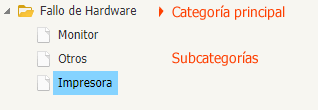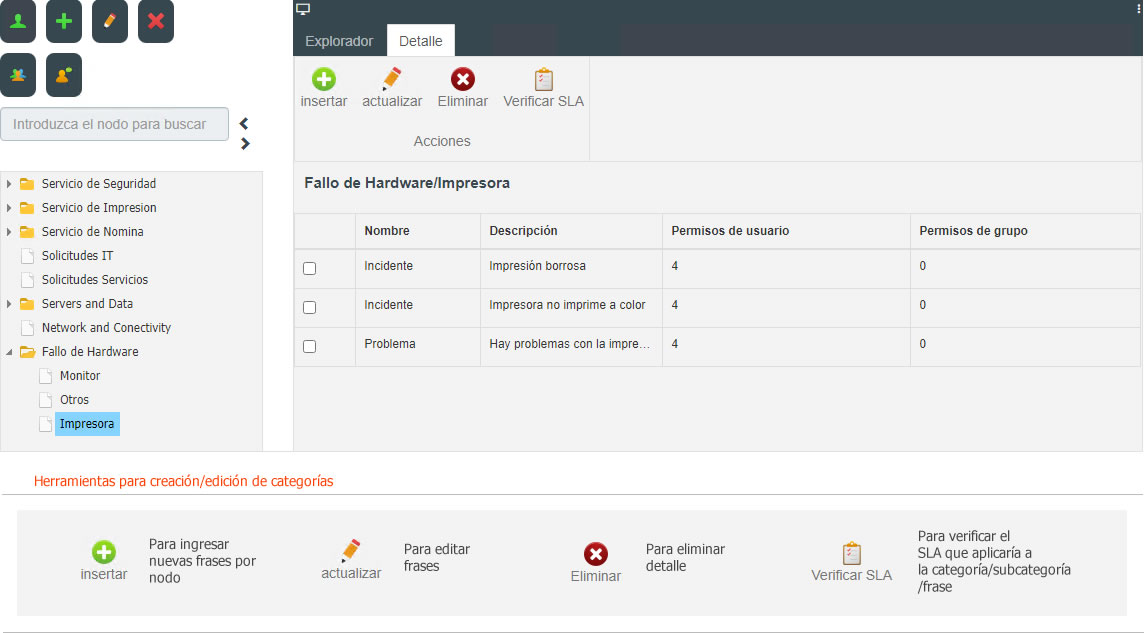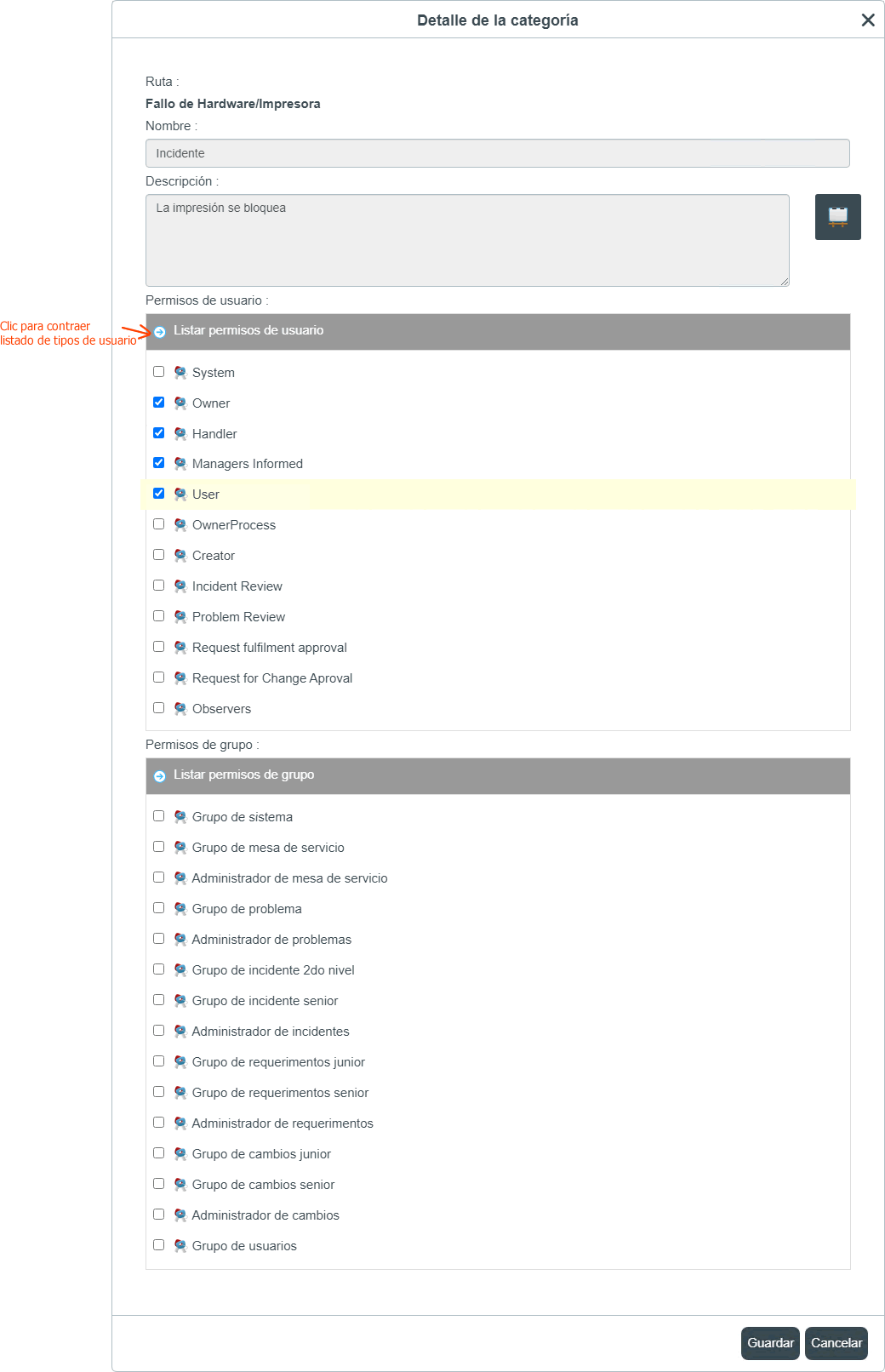Table of Contents
Administración del catálogo de servicios
Las siguientes tareas requieren de privilegios administrativos.
Ingresar al portal IthelpCenter. En el menú principal lateral seleccionar Configuración del proceso > Modelo > Administrador de Categorías
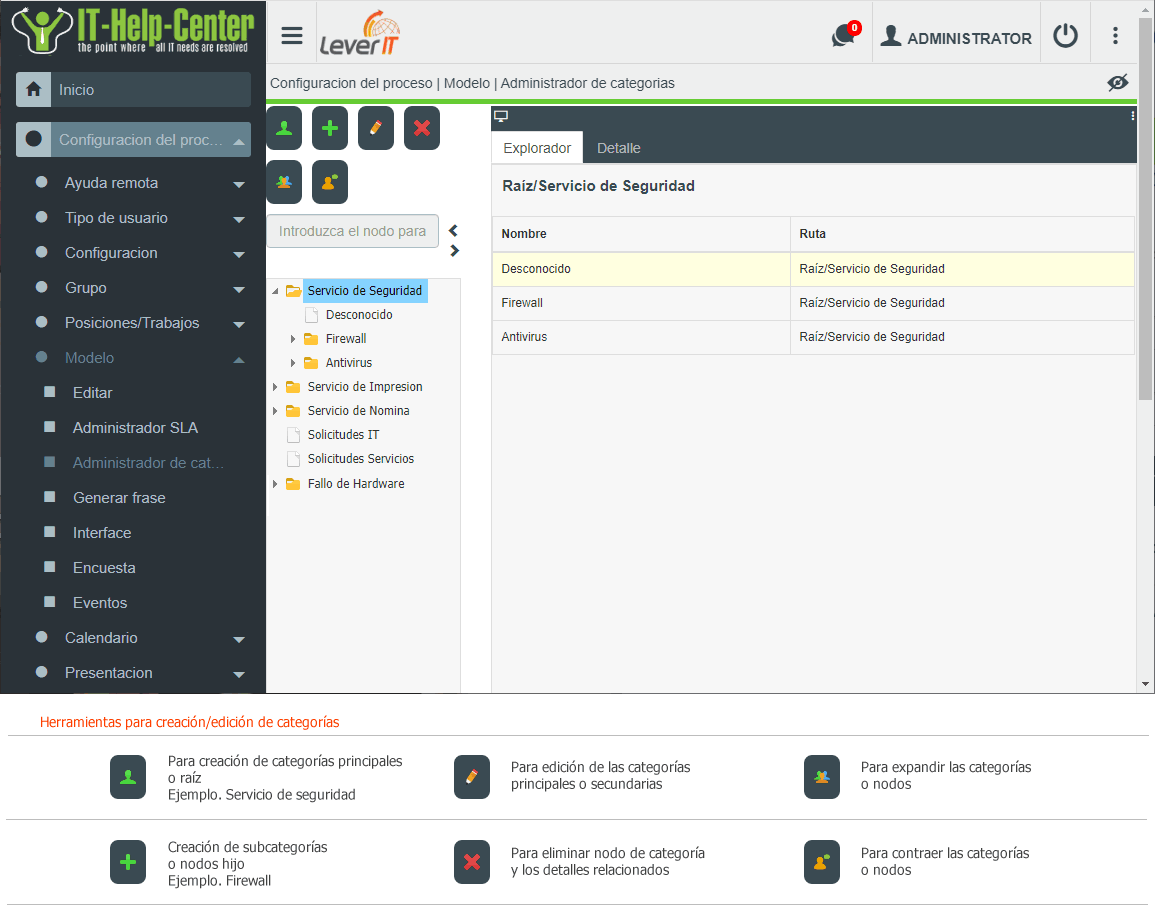
Creación de categorías y subcategorías
- Dar clic en el botón para crear categoría principal o raíz. En el campo ingresar el nombre de categoría principal y dar clic en Si para agregar.
Editar categorías y subcategorías
Seleccionar en el árbol de categorías, la categoría principal y/o subcategorías y dar clic en el botón para edición de categorías. Dar clic en Si para guardar el cambio.
Agregar detalle a una categoría
Editar detalle
- Seleccionar la categoría principal y/o subcategorías, en el panel de Detalle se listarán todas las frases descriptivas del nodo.
- Activar la casilla de la frase a editar y dar clic en el botón Actualizar. Se abrirá la subventana Detalle de la categoría, editar en esta ventana el nombre, descripción o permisos por tipo de usuario o por grupo.
- Dar clic en el botón Guardar de la ventana de edición.
Verificar SLA
Con está función se verifica si hay al menos un SLA que aplique a un nodo de categoría.
- Seleccionar la categoría principal y/o subcategorías, en el panel de Detalle se listarán todas las frases descriptivas del nodo.
- Activar la casilla de la frase a verificar y dar clic en el botón Verificar SLA.
En la subventana Verificar SLA:
En la parte inferior se visualizará el SLA que aplicaría al tema.